Pääteohjaustehtäviä
2 / 15-16.9
1. Delphi
ja autolaskuri
Numerot
kirjan Delphi 4 peruskurssi mukaan (suluissa WWW-version)
- 1.
- Tee
Delphi- monisteen
mukaisesti autolaskuri
- 2.
- Lisää
ohjelmaan polkupyörien laskeminen (
Tehtävä 1 (1.1)
)
- 3.
- Autot
kulkemaan edestakaisin:
Tehtävä 2 (1.2) Edestakaisin
- 4.
- Lisää
menut (Kohta:
Valikot eli menut
) (Menut)
- 5.
- Kohta:
Valmiit dialogit (
Valmiit lomakkeet)
- 6.
- Värejä
ohjelmaan:
Omat dialogit
- 7.
- Dialogin
tyyppi:
Tehtävä 7 (1.5) Modaalinen dialogi
- 8.
- Sama
tapahtuma uudelleen:
Tehtävä 9 (1.7) Laskenta tapahtumaan myös laskurista
- 9.
- Luku:
Vedä ja pudota
- 10.
- Tehtävä
10 (1.8) Muitakin lisäysmääriä
-
Seuraavista
tehtävistä tee niin paljon kuin ehdit. Loput tee omalla ajallasi.
2. Windowsin
käyttö
Tässä
harjoituksessa kertaamme
Windowsin
käyttöä.
2.1 Nykyhakemisto
Windowsin
eräs (kuinka monesta?) ongelma on siinä, ettei siinä ole
samanlaista kotihakemiston käsitettä kuin on
DOSissa
ja
UNIXissa.
Osittain komentorivin käyttö korvaa tämän ongelman koska
komentoriviltä voi käynnistää ohjelmia ja jotkut ohjelmat
jopa uskovat sitä hakemistoa, jossa ollaan ohjelmaa
käynnistettäessä. Valitettavasti Microsoft on mm.
Notepadiin
yms. tehnyt ihmeellisen logiikan siitä, mihin ohjelmat
käynnistyvät.
Kuitenkin
esim. Delphiä yms. varten varmin tapa saada kaikki toimimaan oikein, on
kirjoittaa itselleen komentojono, joka käynnistää Delphin.
Esim. itselläni on jono d7.bat (kaikki tavara yhdelle riville):
start "" "c:\Program Files\Borland\Delphi7\bin\delphi32.exe"
%1 %2 %3 %4 %5 %6 %7 %8 %9
2.2 Tapoja
vaihtaa ohjelmaa näppäimistöltä
Millä
eri tavoin voit vaihtaa aktiivista ohjelmaa?
1.
2
.
3.
4.
Miten
vaihtelet nopeasti kahden eniten käyttämäsi ohjelman
välillä.
1.
2.3 Drag
and Drop
Katso
Windos-ohjelmointi C-kielellä -monisteesta lisää
DaD:stä.
- 1.
- Valitse
Tiedostovekottimessa
KOE.TXT (älä tuplaklikkaa).
- 2.
- Paina
vasen nappi alas ja pidä siellä.
- 3.
- Raahaa
kuva
Notepadin
päälle ja päästä irti. => KOE.TXT siirtyi
Notepadiin.
- 4.
- Kokeile
samalla tavalla raahata jotakin
File
Managerista Notepadiin
.
- 5.
- Onko
ero pudotako
Notepadissa
otsikkopalkkiin vaiko tekstin päälle.
2.4 OLE
(tai osa siitä)
- 1.
- Jätä
Notepad
vielä auki.
- 2.
- Käynnistä
WordPad
(normaalisti
WodrPadillillä
EI TEE yhtään mitään, mutta se nyt on
OLEa
tukeva ohjelma joka on joka koneessa!)
- 3.
- Raahaa
FileManagerista
MALLI.TXT
WordPadin
otsikkopalkkiin.
- 4.
- Mitä
tapahtuu?
- 5.
- Raahaa
MALLI.TXT kirjoitusalueelle.
- 6.
- Mitä
tapahtuu.
- 7.
- Tuplaklikkaa
sitä mitä tapahtui.
- 8.
- Sulje
se mitä nyt tapahtui.
2.5 Leikekirja,
DDE ja OLE
- 1.
- Aukaise
ohjelmat
Excel
ja
WordPad.
Järjestele ohjelmat siten, että kummankin ikkuna on
näkyvissä.
- 2.
- Kirjoita
Exceliin
vaikkapa taulukko:
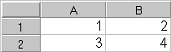 ja talleta se vaikkapa nimellä OLE.XLS.
ja talleta se vaikkapa nimellä OLE.XLS.
- 3.
- Maalaa
alue
A1-B2
ja kopioi alue leikekirjaan (leikepöydälle). Millä eri tavoin
voit kopioida alueen leikekirjaan?
- 4.
- Siirry
WordPadiin
ja kirjoita seuraava tehtävä sinne (saat lyhentää homman
nopeuttamiseksi) 1 tyhjä rivi kunkin rivin välissä (muista
että jos käytät leikekirjaa apuna, niin käy homman
jälkeen uudestaan
Excelissä
ottamassa sinne leikekirjan sisältö).
- 5.
- Liimaa
(
paste)
leikekirjan sisältö aina ao. ohjeen alle seuraavin eri tavoin:
Edit/Paste Special/Excel Worksheet/Paste ___________________________
Edit/Paste Special/ Excel Worksheet /Paste Link ___________________________
Edit/Paste Special/Picture/Paste ___________________________
Edit/Paste Special/Rich Text/Paste ___________________________
Edit/Paste Special/Unformated Text/Paste ___________________________
- 6.
- (Esim.
Wordissä
on vielä mahdollisuus tekstin liittämiseksi linkkinä).
- 7.
- Muotoile
ikkunat vielä niin, että kaikki liimaamasi jutut ja
Excelin
taulukko näkyvät yhtäaikaa.
- 8.
- Muuttele
Excelissä
taulukkoa ja merkitse ylle, missä tapauksissa muutos näkyy myös
WordPad:ssä.
- 9.
- Kaksoisnapauta
(
double
click
)
yksi kerrallaan jokaista liimaamasi "oliota" ja kirjaa ylös mitä
minkäkin kohdalla tapahtuu. Erityisesti minkä tapauksessa
Excelissä
syntyy "uusi tiedosto" (jos syntyy, voit kokeilla muuttaa sitä ja sitten
sulkea sen).
- 10.
- Sulje
Excel
ja avaa se uudelleen samalla tiedostolla (vaikkapa kirjoittamalle
komentorivillä OLE.XLS). Muotoile jälleen ikkunat sopivasti ja muuta
sitten taulukkoa. Mitä tapahtuu
WordPadissä?
Miten
saat muutokset näkymään?
- 11.
- Piirrä
vielä
Excelissä
piirakka tai pylväsdiagrammi ja liimaile sitäkin eri tavoin
WordPadiin.
Tutki taas milloin kuva muuttuu myös
WordPadiin.
3. Edellisten
vuosien harjoitustyöt
- 1.
- Vuoden
-9? harjoitustyöt löytyvät hakemistosta
n:\kurssit\winohj\htyot\h9?
- 2.
- Vuoden
-0? harjoitustyöt löytyvät hakemistosta
n:\kurssit\winohj\htyot\h0?
- 3.
- Kokeile
ohjelmia.